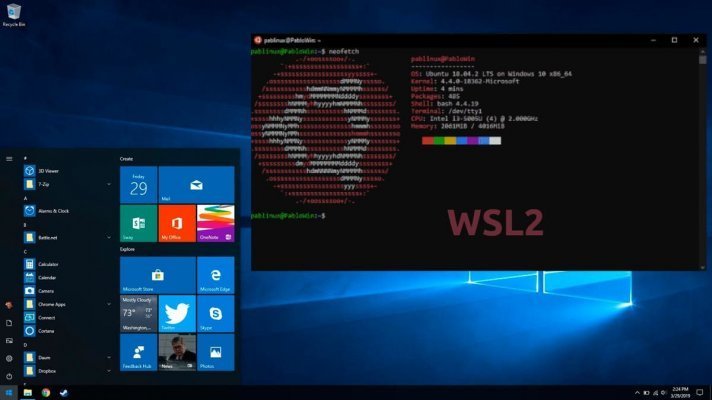-
Русија8 (800) 707-83-77
-
УК+44 (20) 4577-20-00
-
САД+1 (929) 431-18-18
-
Израел+972 (55) 507-70-81
-
Бразил+55 (61) 3772-18-88
-
Канада+1 (416) 850-13-33
-
Чешка+420 (736) 353-668
-
Естонија+372 (53) 683-380
-
Грчка+30 (800) 000-02-04
-
Ирска+353 (1) 699-43-88
-
Исланд+354 (53) 952-99
-
Литванија+370 (700) 660-08
-
Холандија+31 (970) 1027-77-87
-
Португал+351 (800) 180-09-04
-
Румунија+40 (376) 300-641
-
Шведска+46 (79) 008-11-99
-
Словачка+421 (2) 333-004-23
-
Швајцарска+41 (22) 508-77-76
-
Молдавија+373 (699) 33-1-22
Инсталирање ВСЛ 2 на Виндовс 10
- Главная
- База знања
- Инсталирање ВСЛ 2 на Виндовс 10
ВСЛ 2 (Виндовс подсистем за Линук 2) је окружење за покретање Линук оперативног система на рачунарима који користе Виндовс 10. То је побољшана верзија претходног ВСЛ-а и пружа могућност покретања Линук апликација и команди директно из Виндовс командне линије, без потребе за инсталирањем посебне виртуелне машине.
ВСЛ 2 је заснован на виртуелизацији и користи уграђени хипервизор за покретање Линук кернела. Ово омогућава бољу компатибилност, перформансе и могућност коришћења званичних Линук слика, што ВСЛ 2 чини моћним алатом за програмере и администраторе система.
Које задатке обавља?
ВСЛ 2 обавља следеће задатке:
- Покретање и извршавање Линук апликација: Пружа могућност покретања и коришћења Линук апликација и команди као што су Басх, ССХ, Гит, Питхон и друге директно из Виндовс командне линије.
- Развој и тестирање: ВСЛ 2 обезбеђује окружење за развој, тестирање и отклањање грешака апликација на Линук-у. Програмери могу да користе Линук алате и програмске језике на својим Виндовс рачунарима.
- Приступ Линук алатима и функцијама: Омогућава вам да увезете Линук алате и функције које можда нису доступне у Виндовс-у. Ово укључује напредне могућности командне линије, менаџере пакета, времена извођења и друге алате.
- Виндовс интеграција: Омогућава интеграцију између Линук-а и Виндовс-а. То значи да можете лако да делите датотеке и податке између система, користите мрежне ресурсе доступне у оперативном систему Виндовс и интегришете Линук апликације у Виндовс радни ток.
- Ажурирања и безбедност: Нуди редовна безбедносна ажурирања како би се обезбедило безбедно и стабилно Линук окружење на Виндовс рачунарима.
Ово су неки од задатака које ВСЛ 2 обавља, али пружа и друге могућности у зависности од потреба и циљева корисника.
Упутства за инсталацију за ВСЛ 2
Да бисте инсталирали ВСЛ 2 на Виндовс 10, следите ове кораке:
- Уверите се да је ваш оперативни систем Виндовс 10 верзија 2004 или новија. Можете да проверите своју верзију оперативног система Виндовс 10 тако што ћете десним тастером миша кликнути на дугме Старт у доњем левом углу екрана, изабрати Систем и погледати одељак Информације о систему.
- Отворите Виндовс подешавања притиском на Вин+И или пронађите икону Подешавања у менију Старт.
- У менију Подешавања изаберите Ажурирање и безбедност, а затим кликните на Провери ажурирања. Уверите се да је ваш оперативни систем потпуно ажуриран.
- Поново отворите Виндовс подешавања и изаберите Апликације.
- У оквиру Апликације и функције изаберите Менаџер подешавања и омогућите опцију Програмер ако већ није омогућена.
- Поново отворите подешавања оперативног система Виндовс и изаберите Ажурирање и безбедност.
- У менију Ажурирање и безбедност изаберите Опције за програмере и потврдите избор у пољу за потврду Режим програмера.
- Идите на Виндовс Цонтрол Панел, пронађите и изаберите Програми, а затим изаберите Укључи или искључи Виндовс функције.
- У прозору Виндовс функције пронађите „Виндовс подсистем за Линук“ и означите поље поред њега. Затим кликните на "ОК"
- Идите у Мицрософт Сторе и пронађите Линук дистрибуцију коју желите да инсталирате (као што је Убунту, Дебиан или било шта друго). Кликните на њега и изаберите "Преузми" или "Инсталирај"
- Покрените ВСЛ програм који сте инсталирали и пратите упутства да бисте подесили и конфигурисали своје ново Линук окружење.
Сада би требало да имате инсталиран ВСЛ 2 на Виндовс 10 и можете да користите Линук дистрибуције у оквиру свог оперативног система.
Како уклонити ВСЛ 2
Да бисте уклонили ВСЛ 2 (Виндовс подсистем за Линук 2) из Виндовс 10, потребно је да следите неколико корака:
- Отворите ПоверСхелл као администратор: Кликните десним тастером миша на дугме Старт и изаберите Виндовс ПоверСхелл (Администратор).
- Покрените команду да бисте онемогућили ВСЛ 2 подсистем: Откуцајте следећу команду и притисните Ентер:
wsl --set-version <distributeve_name> 1 - Замените <дистрибутеве_наме> именом Линук дистрибуције коју користите (на пример, Убунту).
- Деинсталирај Линук дистрибуцију: Унесите следећу команду да бисте уклонили Линук дистрибуцију и притисните Ентер:
wsl --unregister <distributeve_name> - И овде замените <име_дистрибуције> именом ваше дистрибуције.
- Уклоните услугу ВСЛ 2: Покрените Виндовс услуге (
services.msc) и потражите услугу „LxssManager“. Кликните десним тастером миша на њега и изаберите Стоп. - Након тога, изаберите "Својства" и промените тип покретања на "Онемогућено".
Након завршетка ових корака, ВСЛ 2 ће бити уклоњен из вашег система. Имајте на уму да ће деинсталирање ВСЛ 2 довести до губитка свих података и датотека које су сачуване у Линук дистрибуцији, па се уверите да немате важне информације које треба сачувати пре деинсталирања.